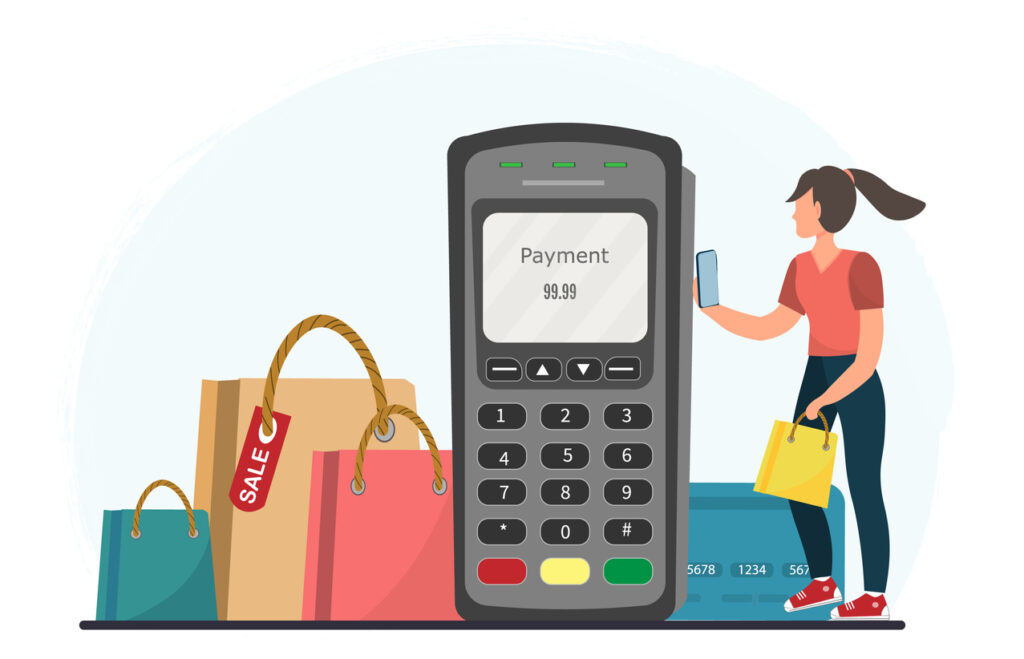
解決できるお悩み
- スマホ決済を知らない
- スマホ決済ってそんなに良い?
- スマホ決済のやり方が分からない
- ちゃんと支払いができるか不安
- お金がなくなりそうで怖い
- スマホが使いこなせてない
- 今更恥ずかしくて聞けない

この記事では、大まかにスマホ決済の方法と不安解消の方法を紹介してしています。
特に、スマホやパソコンが苦手な人に向けたブログで、分かりやすさと読みやすさを意識して書いています。
読み終えていただけたら、スマホ決済がよく理解できますよ。
もくじ
■スマホ決済のメリット

スマホ決済とは、スマホで支払い(決済)ができるサービスのことです。
なんでそんなことをするのかって?
たとえば……
財布を持ち歩かなくても、スマホがあればお店で買い物できるようになります。
財布を落とす心配がなくなります。
銀行でお金を引き出す手間も省けます。
レジでお金(小銭)を出す手間も省けます。
便利ですよね。
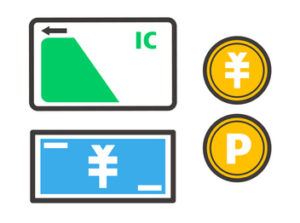
しかも買い物のたびにポイントが付きます。(決済サービスの種類によって付かないものもあります)
キャンペーンで値引きされたり、高還元されたりします。(これも決済サービスによって違うので事前に調べることをおすすめします)
(還元とは、支払いのあとにポイントが付くこと。ポイントが戻ってくるともいいます)
買い物が楽しくなりますよね。
だからみんな使うんですね。
えっ? 便利すぎて怖い?
最初は誰でもそう思います。
なので、使い方と仕組みを簡単に説明しますね。
■スマホ決済の手順
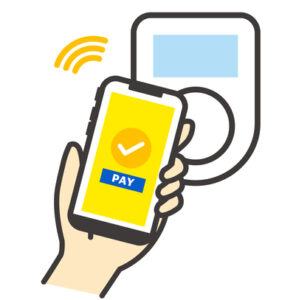
たとえば買い物する際、商品をレジに持っていきますよね。
(ファーストフード店のように、レジで注文する場合も同じです。)
すると店員さんが「お支払いはどうされますか?」と聞いてくるので、利用している決済サービス名を伝えます。
(例:PayPayなら「ペイペイで」、auPAYなら「エーユーペイで」、d払いなら「ディーばらいで」と言います)
それを聞いた店員さんは「こちらの端末でお支払いをお願いします」と言って、読み取り端末の場所を教えてくれます。
あなたはスマホにその決済アプリの支払い画面を表示させてから、スマホを読み取り端末にかざします。
“音”が鳴ると決済(支払い)完了です。
音は決済サービスによって違います。
下のYouTube動画がとてもわかりやすかったのでリンクを貼っておきます。参考にしてください。
ピッとかピコンという機械音だったり、決済アプリ名をしゃべったり、動物の鳴き声だったり、いろんな音があって面白いですね。
スマホ決済のコツ
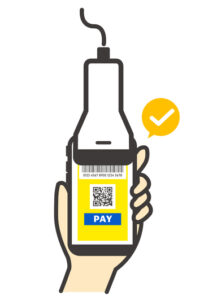
スマホ決済のコツは焦らないことです。
ゆっくり慌てずに落ち着いてやれば誰でも出来ます。
もしも慌ててしまいそうだとおっしゃるなら、現金で払うことを思い出してみてください。
お支払い金額は624円だったとしましょう。
1000円札のみを出すのか、小銭を出すのか、ちょっと考えませんか?
1000円札で支払うと376円のお釣りです。
100円玉3枚、50円玉1枚、10円玉2枚、5円玉1枚、1円玉1枚。硬貨の合計は8枚です。
財布はなるべく軽くしておきたいですよね。
となると、小銭で払おうと思いますが、624円あるかどうかを一度財布の中身を確認する必要があります。
624円がなくて24円だけあるとしたら、それと1000円札を一緒に出すことになります。
長々と書いてしまいましたが、実際現金で支払うとこれだけの手間がかかっているのです。
財布からお金を出すだけなのに20〜30秒かかってしまいます。
そう考えれば、スマホを出して決済アプリをタップして、支払い画面にするだけなんて3秒で出来ます。
もしも間違えたとしてもやり直せばいいだけです。
どんなにゆっくりでも10秒あれば出来ます。
だから、慌てる必要はありません。
「まだちょっと不安だな。心配だな」と思うのであれば、それぞれの不安についてひとつ1つ解決していきますね。
■不安(1) お金を使いすぎてしまうのではないか
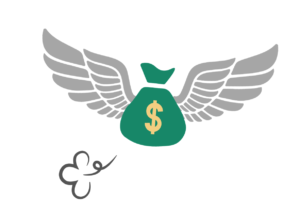
スマホ決済の場合、慣れてくるまでは現金で支払うより実感が薄いと感じるでしょう。
そういう時は支払い設定を前払い(チャージ)にすれば解決します。
支払い設定には、「前払い(チャージ)」と「後払い(銀行・クレジットカード引き落とし)」があります。
使いたい金額をチャージすれば、それ以上の金額を使うことはできなくなるので、使い過ぎる心配はありません。
(決済サービスの種類によって支払い設定に違いはあるので、自分に合った支払いができる決済サービスを選びましょう)
■不安(2) 突然お金がなくなったり、盗まれたりしないか

事実、キャッシュレス化の普及によるデジタル犯罪は増えています。
しかし、決済サービスを請け負う企業がそれを黙って見過ごしてはいません。
たとえば、以前の磁気コード読み取りは、現在ではカードに内蔵されたICチップを読み取る方法に変わっています。
他にも、個人情報のセキュリティを暗号化して強固にしたり、24時間365日体制の相談窓口を設置したりしています。
万が一、被害に遭った場合は全額補償制度を導入しているサービスもあります。
(※利用者の故意または過失などがある場合は、補償できない場合もあります)
みんなが安心してキャッシュレス決済を使うことができるように日々改善してくれてるんですね。
■不安(3) スマホの電池がなくなったらどうしたらいい?

少しお金はかかりますが、モバイルバッテリーを持ち歩くことをおすすめします。
ふいに大事な電話がかかってきて予想以上に電池を消費してしまった!
なんてことはよくあると思います。
他にも、ついYouTubeを見ていたら電池をかなり減らしてしまった、とか。
スマホの便利さゆえのデメリットですね。
外で充電する方法は2つあります。
一つ目はさっき話したモバイルバッテリーです。
モバイルバッテリーとスマホをコードで繋いで充電します。![]()
二つ目は車のシガーソケットにUSBカーチャージャーや自動車用インバーターを挿し込んで充電する場合です。
どちらか自分に合った方法でいいと思います。
■不安(4) 決済アプリの登録できないかも

決済アプリの登録ですることは、アカウント登録(自分の情報を入力すること)です。
スマホ決済で有名なPayPayで説明します。
(※画面はiPhoneです)
[1]アプリをダウンロード
●iPhoneの場合は「App store」で検索して選択してください。
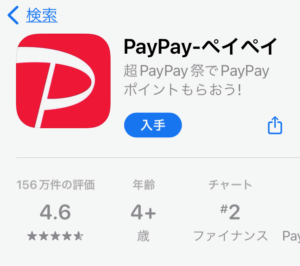
アプリ名の下に〈入手ボタン〉がありますよね。
〈入手ボタン〉をタップ(押)します。
〈インストール〉をタップ(押)します。
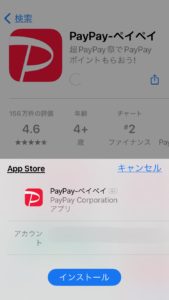
Apple ID・パスワードを入力して〈サインイン〉をタップ(押)します。
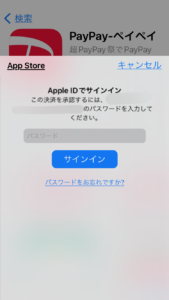
そのまま待ちます。
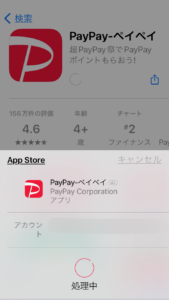
これでダウンロード、インストール完了です。
●Androidの場合は「GooglePlayストア」で検索して選択してください。
アプリ名の下に〈インストールボタン〉がありますね。
それをタップする(押す)とダウンロードが始まり、インストールされます。
・ダウンロードとは、プログラムやデータをスマホに転送することです。
・インストールとは、スマホで使えるようにすることです。
所要時間は電波状況にもよりますが
1分〜2分で終わります。
ダウンロード・インストールが終わると、スマホ画面上にアイコンが出現します。
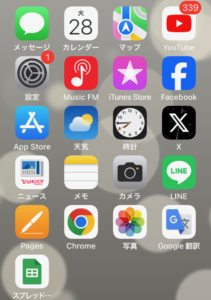
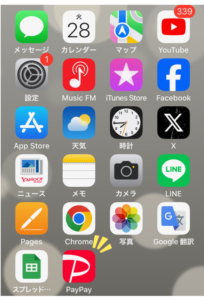
[2]新規登録
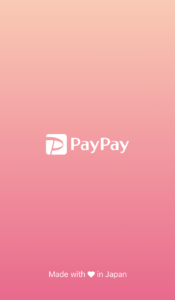
さっそくアイコンをタップ(押)しましょう。
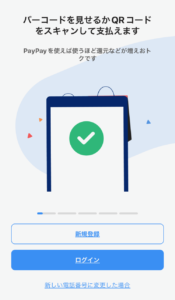
すると、このような「新規登録」の画面になります。
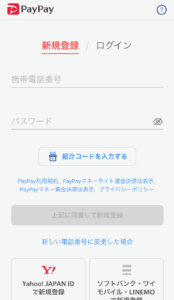
電話番号、パスワードを入力して(上記に同意して新規登録)をタップ(押)します。
[3]SMSの認証コードを入力
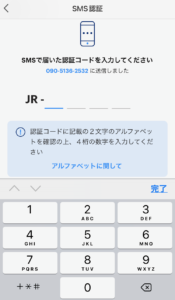
先程は入力した電話番号先(スマホ)にSMS(ショートメッセージ)で「認証コード(4桁の番号)」が送られてきますので、それを入力します。
[4]プッシュ通知
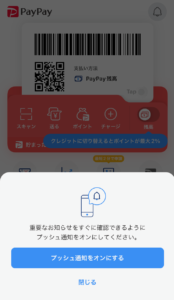
PayPayのトップ画面に切り替わり、〈プッシュ通知をオンにするボタン〉と〈閉じるボタン〉が出てきます。
キャンペーンやお得情報を逃したくない人は「オン」にしてください。
そうでない場合は「閉じる」でOKです。
[5]支払い方法の設定
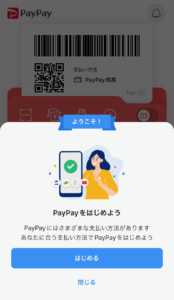
支払い方法を設定します。
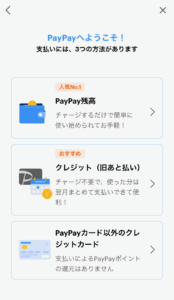
●先払い(チャージ)の場合
「PayPay残高」を選んでください。
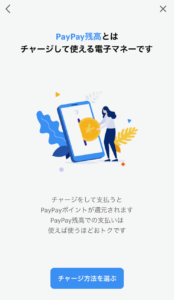
銀行口座、ATM、ソフトバンク、友だちから送ってもらう、PayPay銀行などから選択してください。
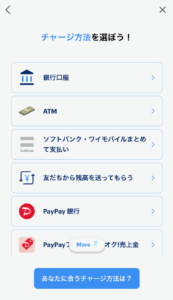
必要事項を入力して新規登録完了です。
自分に合ったチャージ方法を選びましょう。
●後払い(クレジットカード払い)の場合
「クレジットカード(旧あと払い)」か「PayPayカード以外のクレジットカード」を選んでください。
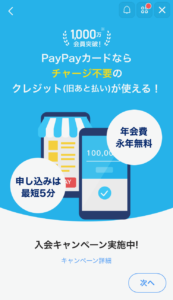
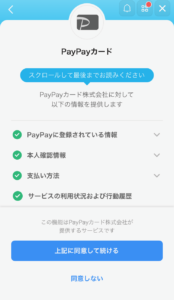 クレジットカードの情報を入手します。
クレジットカードの情報を入手します。
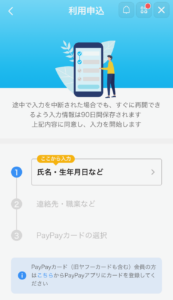 PayPayカードを作れば後払い設定にすることができます。
PayPayカードを作れば後払い設定にすることができます。
PayPayカードはお申し込みから1週間で届きます。
入力が完了して承認が済むと、お店でスマホ決済(QR決済)できるようになります。
スマホ決済サービスはPayPayだけではありません。
(キャッシュレス決済できるサイトへのリンクを貼っておきます。)
などがあります。
他にもたくさんあるのですが、ここで紹介すると膨大な量になってしまうので有名な決済サービスの紹介のみとさせていただきます。
■スマホ決済を登録する前に必ずしてほしいこと

スマホ決済を登録する前に必ずしてほしいことがあります。
それは自分がよく行くお店がどのキャッシュレス決済を導入しているのかです。
コンビニ、スーパーマーケット、総合小売業、アパレル店など。
たとえば、レジ前などにPayPayのマークの記載があればPayPayで支払いができます。
ポイントやキャンペーンも大事だと思いますが、使えるお店を知っておくことも大事です。
では、快適なスマホ決済ライフを^ ^